Улучшение работы iPhone может существенно повысить его производительность и продлить срок службы устройства. Основные параметры, которые влияют на общую работу устройства, можно настроить непосредственно в приложении “Настройки”. В этом статье мы рассмотрим несколько ключевых настроек, которые помогут оптимизировать вашу систему и повысить ее эффективность. Понимание этих настроек может казаться сложным, но с нашими рекомендациями вы сможете легко разобраться в этом процессе.
Оптимизация хранения данных
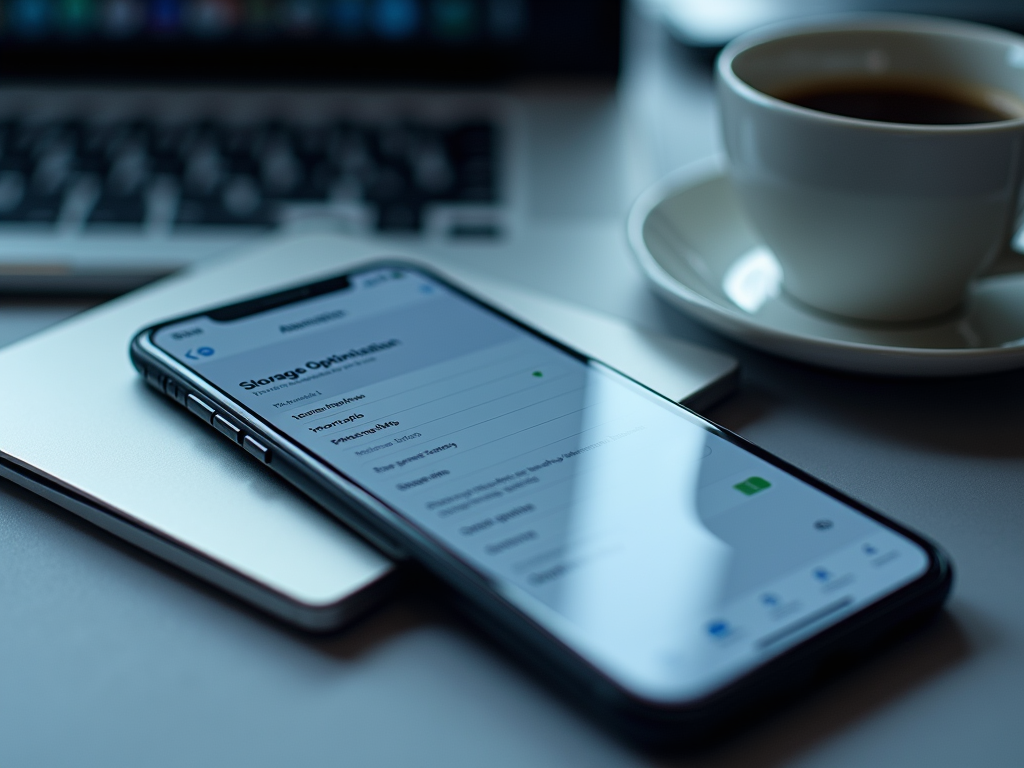
Один из самых простых способов ускорить работу вашего iPhone – это проверка и оптимизация пространства для хранения. Это означает, что вы должны следить за тем, сколько памяти занято, и удалять ненужные файлы и приложения. Вот несколько шагов для оптимизации хранения:
- Зайдите в “Настройки” > “Основные” > “Хранилище iPhone”.
- Проверьте, какие приложения занимают больше всего места.
- Удалите приложения или данные, которые вам не нужны.
- Включите функцию “Оптимизация хранения” для фотографий и видео.
- Регулярно очищайте кеш и временные файлы.
Эти простые шаги помогут не только улучшить производительность вашего устройства, но и освободить место для новых приложений и данных.
Управление фоновыми приложениями
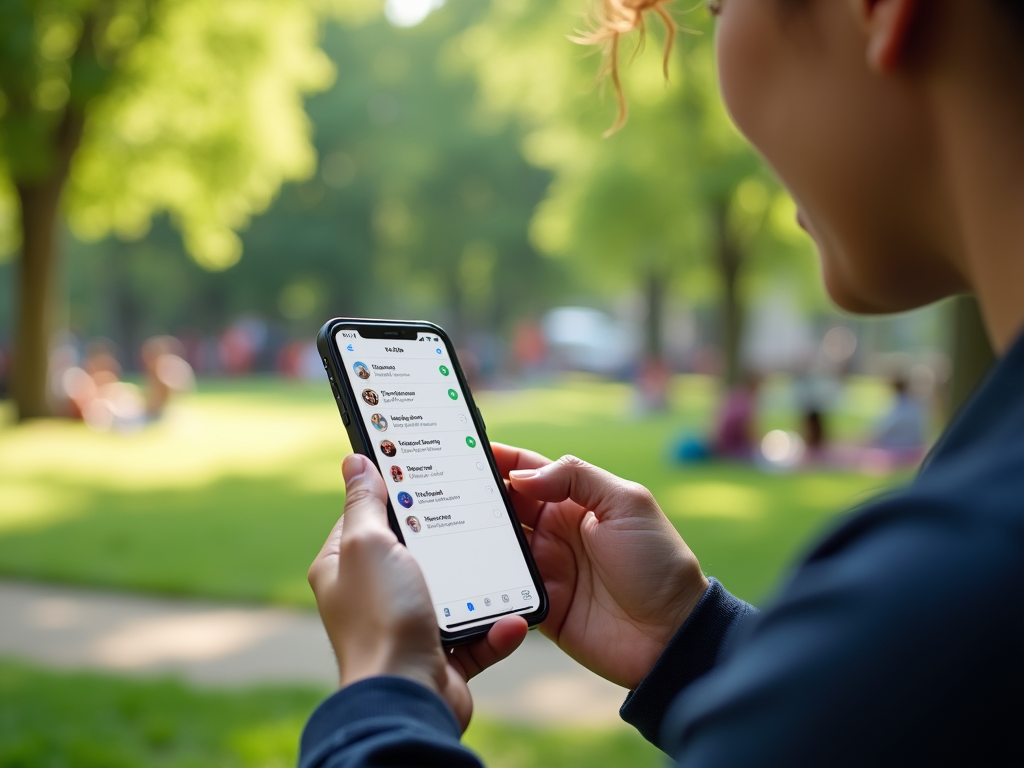
Фоновая работа приложений может потреблять ресурсы и сокращать время работы аккумулятора. Чтобы улучшить производительность вашего iPhone, рекомендуем ограничить работу приложений в фоновом режиме. Для этого выполните следующие действия:
- Перейдите в “Настройки” > “Основные” > “Обновление контента”.
- Отключите обновление для приложений, которые не требуются в реальном времени.
- Убедитесь, что только наиболее важные приложения работают в фоне.
Управление фоновыми приложениями значительно улучшает скорость устройства, так как освобождает ресурсы для более важных задач.
Чрезмерное количество уведомлений может отвлекать и негативно влиять на производительность устройства. Чтобы уменьшить нагрузку, вы можете настроить уведомления для каждого приложения:
- Перейдите в “Настройки” > “Уведомления”.
- Посмотрите список приложений и отключите уведомления для тех, которые вам не нужны.
- Сократите виды уведомлений для приложений, которые вы все же хотите оставить.
Эта практика позволит вашему устройству работать более эффективно и снизит уровень стресса для пользователя.
Использование режима низкого потребления
Режим низкого потребления предназначен для увеличения времени работы аккумулятора, но он также может помочь улучшить общую производительность устройства. Чтобы включить этот режим:
- Перейдите в “Настройки” > “Аккумулятор”.
- Включите “Режим низкого потребления”.
- Обратите внимание, что некоторые функции могут быть ограничены, но это поможет сократить нагрузку на процессор.
Этот режим станет особенно полезным в ситуациях, когда необходимо экономить заряд аккумулятора, а также при использовании ресурсоемких приложений.
Обновление программного обеспечения
Не менее важной частью оптимизации работы iPhone является регулярное обновление программного обеспечения. Apple постоянно выпускает обновления, которые устраняют ошибки и улучшают производительность системы. Чтобы убедиться, что ваше устройство обновлено:
- Перейдите в “Настройки” > “Основные” > “Обновление ПО”.
- Проверьте доступные обновления и установите их, если необходимо.
- Отключите автоматическое обновление, если предпочитаете управлять обновлениями самостоятельно.
Регулярные обновления программного обеспечения позволят вашему iPhone работать более плавно и безопасно.
Итог
Ваша задача – поддерживать работу iPhone на высоком уровне. Применяя рекомендации, описанные в этой статье, вы можете значительно улучшить работу вашего устройства, оптимизируя настройки системы и устраняя ненужные нагрузки. Помните, что регулярное управление данными, обновлениями и настройками приложений не только повысит производительность, но и продлит срок службы вашего iPhone.
Часто задаваемые вопросы
1. Как узнать, какие приложения занимают больше всего места на iPhone?
Перейдите в “Настройки” > “Основные” > “Хранилище iPhone”, и вы увидите список приложений с указанием объема занимаемой памяти.
2. Как отключить фоновые обновления для всех приложений сразу?
Вы можете отключить функцию “Обновление контента” в “Настройки” > “Основные” > “Обновление контента”, выбрав “Выключено”.
3. Что делать, если устройство зависает?
Попробуйте перезагрузить iPhone, очистить кеш приложений и удалить ненужные файлы и приложения.
4. Влияет ли режим низкого потребления на производительность игр?
Да, некоторые функции могут быть ограничены в этом режиме, что может снизить производительность игр.
5. Как часто нужно обновлять iPhone?
Рекомендуется обновлять iPhone при выходе новых обновлений, чтобы обеспечить безопасность и оптимизацию работы устройства.